【新课标】第七课 风筝的故乡 课件
文档属性
| 名称 | 【新课标】第七课 风筝的故乡 课件 | 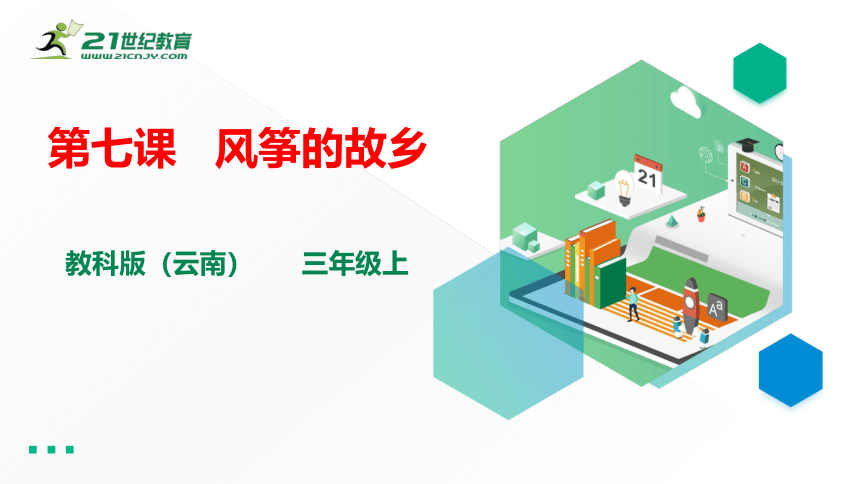 | |
| 格式 | pptx | ||
| 文件大小 | 3.3MB | ||
| 资源类型 | 试卷 | ||
| 版本资源 | 教科版 | ||
| 科目 | 信息技术(信息科技) | ||
| 更新时间 | 2022-10-25 18:06:31 | ||
图片预览
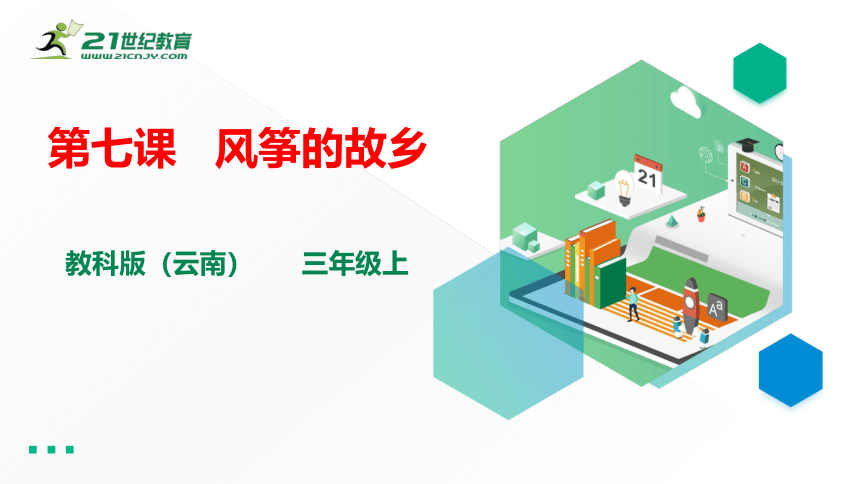
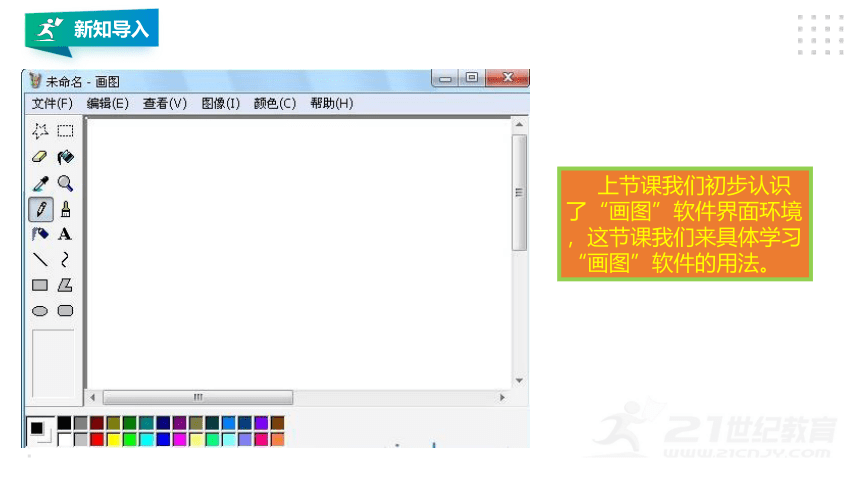




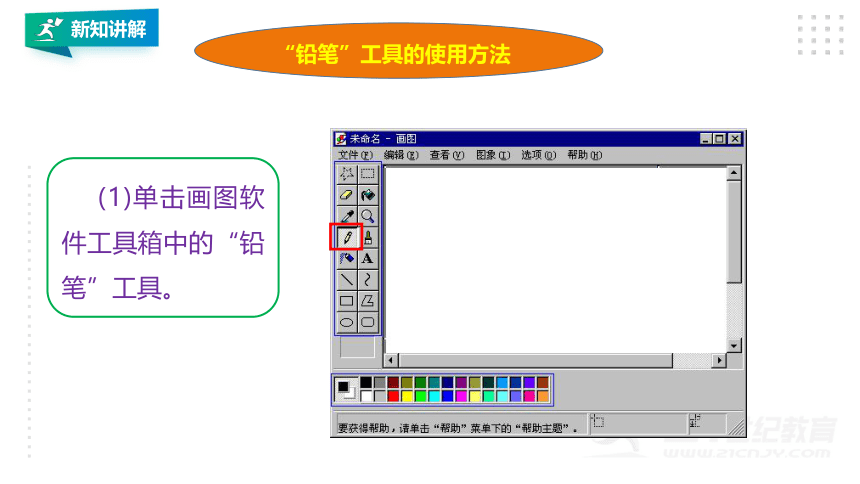
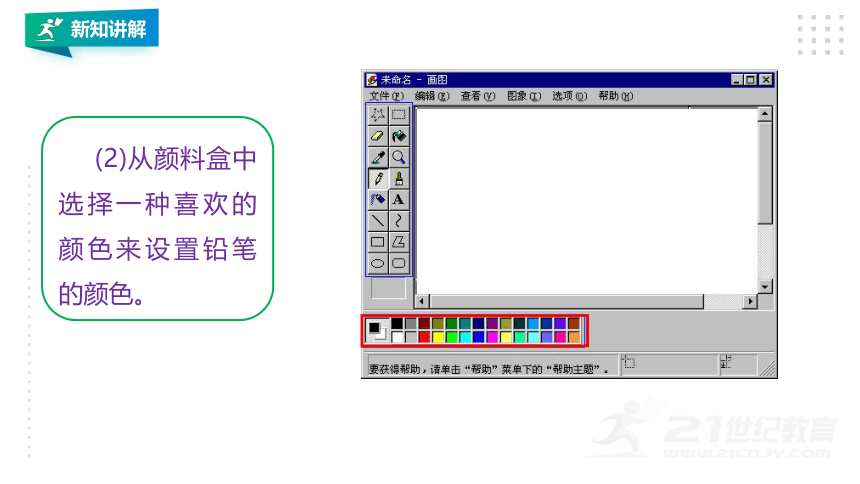

文档简介
(共28张PPT)
第七课 风筝的故乡
教科版(云南) 三年级上
新知导入
上节课我们初步认识了“画图”软件界面环境,这节课我们来具体学习“画图”软件的用法。
新知讲解
学习要点
1.掌握“铅笔”、“刷子”工具的使用方法。
2.学会使用“撤销”命令。
新知讲解
使用“铅笔”和“刷子”工具画风筝。
我们的任务
新知讲解
中国放风筝的习俗已有2000多年的历史了,这是中国民间的一 种传统文化活动。风筝的外形和画面多种多样,有动物的、人物的和其他物品的。
跟我做
利用计算机画图软件的画笔,我们也可以设计自己 心中的风筝。
新知讲解
1.使用“铅笔”和“刷子”工具画风筝
使用画图软件工具箱中的“铅笔”和“刷子”工具我 们可以很自由地画画。今天我们就使用“铅笔”和“刷子”工具来画风筝吧!
新知讲解
“铅笔”工具的使用方法
(1)单击画图软件工具箱中的“铅笔”工具。
新知讲解
(2)从颜料盒中选择一种喜欢的颜色来设置铅笔的颜色。
新知讲解
(3)把鼠标指针移动到绘图区画线的起点位置,按住鼠标左键任意拖动,在结束位置松开鼠标左键即可绘制一条线段。
合作探究
试一试
利用“铅笔”工具绘制任意图形
新知讲解
“刷子”工具的使用方法
“刷子”工具的使用方 法和“铅笔”工具的使用方法差不多
新知讲解
“刷子”工具的种类比较多,有圆头、方头和斜头刷子几种而且每种形状的刷子又都有大号、中号和小号不同的大小型号。
新知讲解
使用“刷 子”工具并不复杂,选择工具箱中的“刷子”工具后,在样式区会出现各种样式和大小的“刷子”(如图所示),选择相应的“刷子”工具就可以在绘图区中绘制图形了
样式区中显示 刷子样式
新知讲解
选择不同笔头、粗细、 颜色的刷子,可以创作出不同风格的作品。
教你一招
合作探究
试一试
利用“刷子”工具绘制任意图形
合作探究
照着做
你能用画图软件工 具箱中的“铅笔”和“刷子”工具画出如图所示的蝴蝶形状的风筝吗?
新知讲解
2. “撤销”命令用处大
刚才在画风筝的过程中,你有没有画错的情况?如果画错了, 你是重新画还是采取其他好办法呢?
在画图过程中如果画错了或者对绘制的图画不满意,可 以使用“撤销”命令取消前面不满意的绘画操作。
合作探究
想一想
“撤销”命令应该在哪个菜单中呢?使用“撤销”命令可以撤销多少次错误的操作呢?试一试吧!
新知讲解
操作步骤
① 单击“编辑”菜单。
② 单击“撤销”命令。
新知讲解
“撤销”命令的用处是不是很大?它让我们的操作更简便,学会了就不怕绘画中会出现一些小失误啦!
合作探究
试一试
图中的风筝都是小朋友们自己设计的,有没有你喜欢的? 试着用“铅笔”和“刷子”工具画出自己心中的风筝。
新知讲解
风筝欣赏
山东省潍坊市是中国风筝的故乡,那里每年4月的风筝节上都会有各种各样新奇漂亮的风筝参赛。让我们一起来欣赏几个风筝吧!
小博士天地
新知讲解
课堂练习
看看下面的图画,试着用各种工具来画一画。
课堂总结
总结本节课所讲内容
板书设计
1.使用“铅笔”和“刷子”工具画风筝
2. “撤销”命令用处大
https://www.21cnjy.com/help/help_extract.php
第七课 风筝的故乡
教科版(云南) 三年级上
新知导入
上节课我们初步认识了“画图”软件界面环境,这节课我们来具体学习“画图”软件的用法。
新知讲解
学习要点
1.掌握“铅笔”、“刷子”工具的使用方法。
2.学会使用“撤销”命令。
新知讲解
使用“铅笔”和“刷子”工具画风筝。
我们的任务
新知讲解
中国放风筝的习俗已有2000多年的历史了,这是中国民间的一 种传统文化活动。风筝的外形和画面多种多样,有动物的、人物的和其他物品的。
跟我做
利用计算机画图软件的画笔,我们也可以设计自己 心中的风筝。
新知讲解
1.使用“铅笔”和“刷子”工具画风筝
使用画图软件工具箱中的“铅笔”和“刷子”工具我 们可以很自由地画画。今天我们就使用“铅笔”和“刷子”工具来画风筝吧!
新知讲解
“铅笔”工具的使用方法
(1)单击画图软件工具箱中的“铅笔”工具。
新知讲解
(2)从颜料盒中选择一种喜欢的颜色来设置铅笔的颜色。
新知讲解
(3)把鼠标指针移动到绘图区画线的起点位置,按住鼠标左键任意拖动,在结束位置松开鼠标左键即可绘制一条线段。
合作探究
试一试
利用“铅笔”工具绘制任意图形
新知讲解
“刷子”工具的使用方法
“刷子”工具的使用方 法和“铅笔”工具的使用方法差不多
新知讲解
“刷子”工具的种类比较多,有圆头、方头和斜头刷子几种而且每种形状的刷子又都有大号、中号和小号不同的大小型号。
新知讲解
使用“刷 子”工具并不复杂,选择工具箱中的“刷子”工具后,在样式区会出现各种样式和大小的“刷子”(如图所示),选择相应的“刷子”工具就可以在绘图区中绘制图形了
样式区中显示 刷子样式
新知讲解
选择不同笔头、粗细、 颜色的刷子,可以创作出不同风格的作品。
教你一招
合作探究
试一试
利用“刷子”工具绘制任意图形
合作探究
照着做
你能用画图软件工 具箱中的“铅笔”和“刷子”工具画出如图所示的蝴蝶形状的风筝吗?
新知讲解
2. “撤销”命令用处大
刚才在画风筝的过程中,你有没有画错的情况?如果画错了, 你是重新画还是采取其他好办法呢?
在画图过程中如果画错了或者对绘制的图画不满意,可 以使用“撤销”命令取消前面不满意的绘画操作。
合作探究
想一想
“撤销”命令应该在哪个菜单中呢?使用“撤销”命令可以撤销多少次错误的操作呢?试一试吧!
新知讲解
操作步骤
① 单击“编辑”菜单。
② 单击“撤销”命令。
新知讲解
“撤销”命令的用处是不是很大?它让我们的操作更简便,学会了就不怕绘画中会出现一些小失误啦!
合作探究
试一试
图中的风筝都是小朋友们自己设计的,有没有你喜欢的? 试着用“铅笔”和“刷子”工具画出自己心中的风筝。
新知讲解
风筝欣赏
山东省潍坊市是中国风筝的故乡,那里每年4月的风筝节上都会有各种各样新奇漂亮的风筝参赛。让我们一起来欣赏几个风筝吧!
小博士天地
新知讲解
课堂练习
看看下面的图画,试着用各种工具来画一画。
课堂总结
总结本节课所讲内容
板书设计
1.使用“铅笔”和“刷子”工具画风筝
2. “撤销”命令用处大
https://www.21cnjy.com/help/help_extract.php
